Puede parecer algo obsoleto, pero sigue siendo muy importante. Por eso mismo te vamos a enseñar paso a paso cómo podemos configurar un saludo de correo de voz en Android. En la actualidad configurar un mensaje para cuando no podemos atender el teléfono es demasiado fácil.
En este artículo nos vamos a enfocar en los dispositivos Samsung Galaxy y Google Pixel. No obstante, en otros dispositivos Android el proceso debería ser sumamente similar.
Configurar saludo de correo de voz en Samsung Galaxy
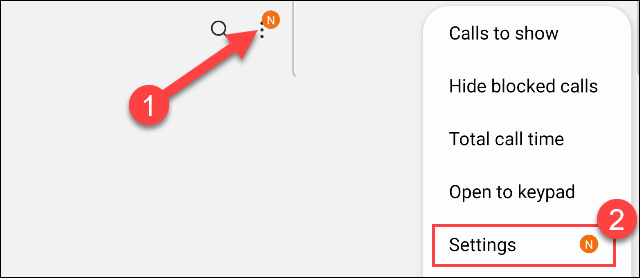
En el caso de los teléfonos Samsung Galaxy, vamos a tener que usar la aplicación predeterminada para las llamadas. Simplemente la abrimos y presionamos en el icono con tres puntos que se encuentra en la esquina superior derecha de la pantalla. Se despliega un nuevo menú con varias opciones y tendremos que seleccionar “Configuración”.
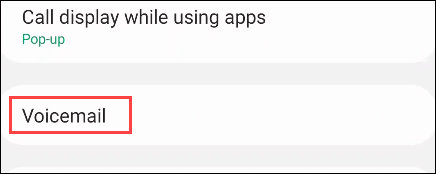
Una vez estemos en el menú de Configuración, vamos a tener que desplazarnos hacia abajo y presionar en “Correo de voz”.
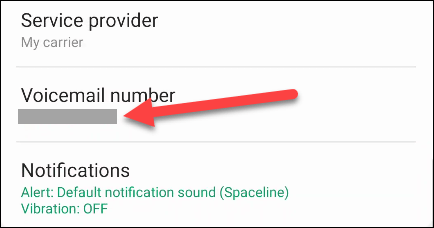
Vamos a ver un número en la lista de “Número de correo de voz”. Tendremos que guardar el número y después volver al inicio de la app de llamadas.
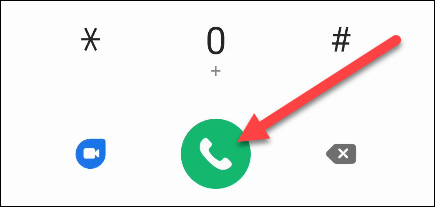
Presionamos el botón para expandir el teclado y vamos a tener que ingresar el número que guardamos en el paso anterior, después presionaremos en el icono verde de llamada.
Cuando estemos conectados a nuestro correo de voz, vamos a tener que presionar “4” en el marcador. A continuación, tendremos que presionar “1” para poder grabar un nuevo saludo. En caso de que tengamos un saludo configurado, entonces vamos a poder escucharlo. Si deseamos reemplazarlo con uno nuevo, entonces presionaremos el “2”.
Ahora podremos escuchar las instrucciones que debemos seguir para poder grabar el saludo. Cuando termine, vamos a presionar “#”. Luego vamos a escuchar el saludo en cuestión. Si realmente nos gusta y queremos conservarlo, entonces tendremos que presionar “1”. En caso de que no nos termine de gustar, presionamos “2” nuevamente para grabar un nuevo saludo.
De esta forma podemos configurar un nuevo saludo de correo de voz en Android, especialmente en teléfonos Samsung Galaxy.
Cómo crear un mensaje de correo de voz en Google Pixel
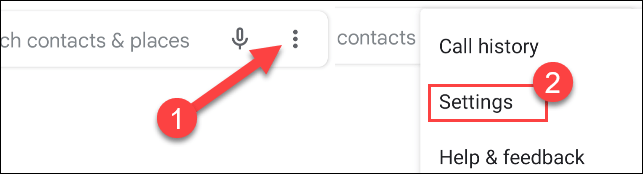
En cuanto a los teléfonos Google Pixel, lo primero que haremos será abrir la aplicación de llamadas y presionaremos en el icono con tres puntos verticales en la parte superior derecha. En el menú desplegable vamos a elegir “Configuración”.
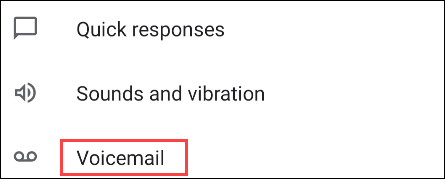
Tendremos que desplazarnos hacia abajo hasta encontrar la opción “Correo de voz”.
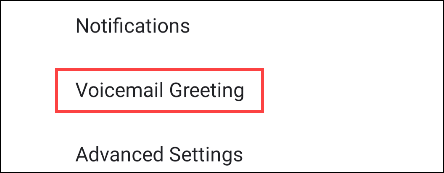
A continuación, vamos a presionar en “Saludo de correo de voz”.
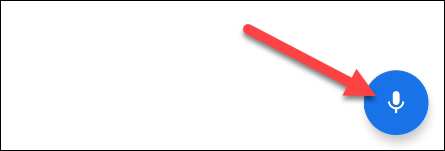
En este paso, puede variar dependiendo del proveedor de telefonía móvil. Vamos a tener que buscar el icono de un micrófono o para “Grabar saludo”.
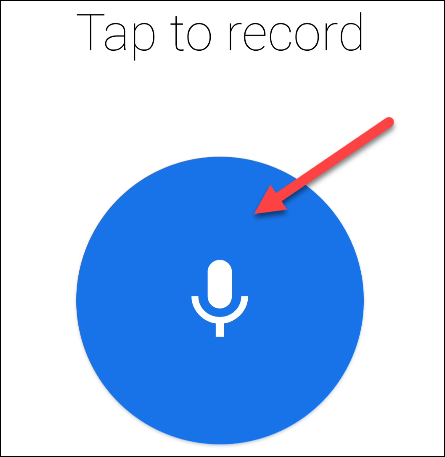
Luego tendremos que seguir los pasos para poder grabar un saludo de correo de voz.
Una vez que terminamos, posiblemente nos solicitara que ingresemos un nombre para identificarlo. Para terminar, vamos a tener que elegir que dicho mensaje se muestre como predeterminado, algo que podemos hacer desde la lista de saludos.

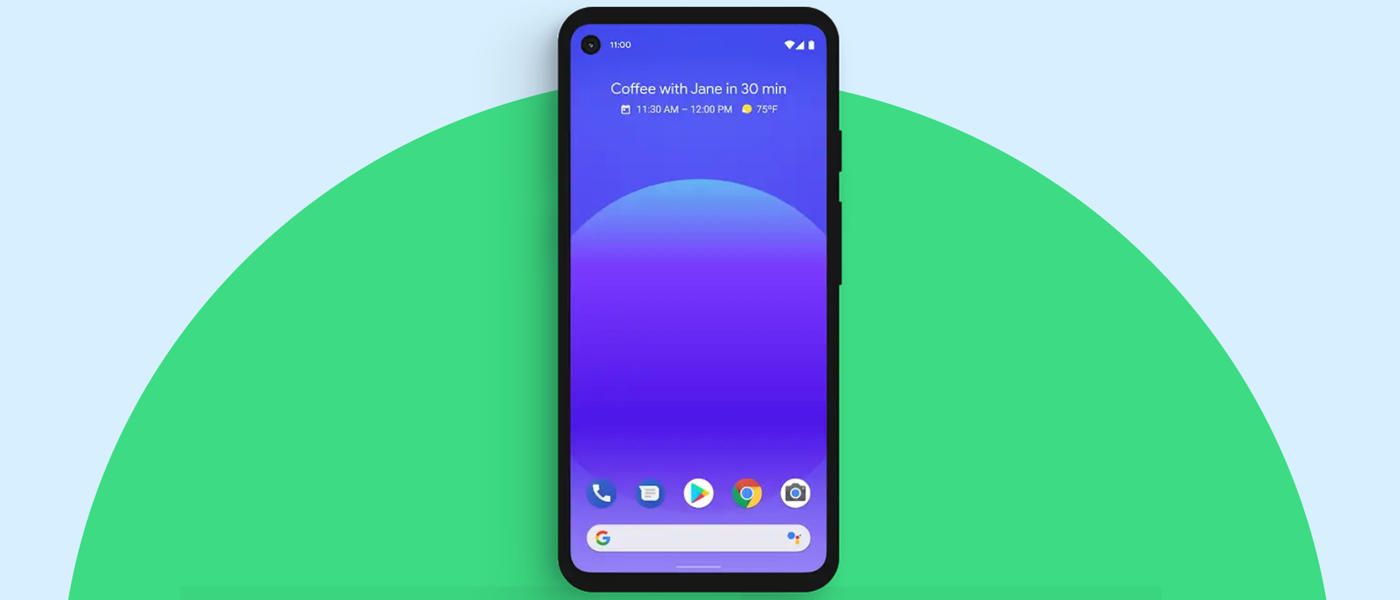
¿Tienes alguna pregunta o problema relacionado con el tema del artículo? Queremos ayudarte.
Deja un comentario con tu problema o pregunta. Leemos y respondemos todos los comentarios, aunque a veces podamos tardar un poco debido al volumen que recibimos. Además, si tu consulta inspira la escritura de un artículo, te notificaremos por email cuando lo publiquemos.
*Moderamos los comentarios para evitar spam.
¡Gracias por enriquecer nuestra comunidad con tu participación!